在市場上,Mesh WiFi 路由器越來越普及,可算是購買無線網路路由器時都會考慮的選項之一。它不僅解決了大空間或透天厝無線網路連線的問題,在設定方面對於新手也相當友善、簡單。那麼還會遇到什麼地雷嗎?
這篇文章中,以透天厝安裝 Mesh WiFi 路由器為例子,但是因為本身的特殊使用情境,導致無法啟動 WiFi Mesh 的功能。不過,聯絡客服後,倒是得到了幾個需要取捨的方案,可說是在驚險中避開了地雷。
安裝 Mesh WiFi 的動機
你是不是也受夠了在家中使用行動裝置上網時,常常要切換 SSID 並連線到距離最近的無線路由器呢?
在 2、3 年前,Mesh WiFi 還不是市場上的主流,所以就買了一台高增益無線路由器(透天厝救星),原本想要拿來解決不同樓層間,無線訊號太弱的問題。當使用一段時間後,就發現問題了:在某些位置上,行動裝置顯示正常連線,但是網路速度超級慢,甚至無法正常上網!
接著,就乖乖的在每一個樓層安裝一台無線路由器。雖然在同樓層中使用網路時,無線訊號強度的問題解決了,但是上下樓層移動時,老問題又發生了。行動裝置並不會聰明到改連接最近的無線路由器,所以發生網路斷線、重新連線的情況就無可避免了。
在行動裝置上切換 SSID 的過程,對於老人家、幼童或不具備網路概念的人而言,確實是一件難事~
如何挑選 Mesh WiFi Router 呢?
在這裡並不會介紹技術內容,有興趣的話可以自行 Google。
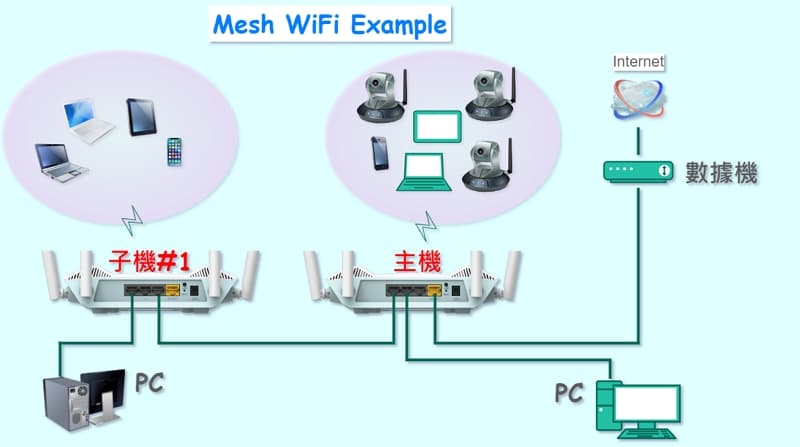
當你思考如何在透天厝規劃無線網路配置時,必須要先知道幾件事情:
Total Time: 3 minutes
準備多少預算:
一台粗估 1,000 ,這個價位算是目前主流具備資安考量產品中的低價格區間
樓層有幾層:
最好一層一台
對外的寬頻網路速度多快:
主流機種(AX1500)都可處理中華電信光世代下載 300MB / 上傳 100MB 的速度
是否需要 VPN 或 防火牆功能:
雞肋,但是對一般家用網路多少有幫助
運作頻段:
雙頻(主流)或三頻(價高)
天線:
內建(美觀,但無法調整天線位置)或外接(看久了就習慣,可調整每隻天線的方向)
本身會習慣性連上 PChome 購物中心做功課,原因是在臺灣的電商網站中,PChome 商品種類最齊全、電腦版頁面的排版一目了然、分類與搜尋功能相當人性化。至於在哪裡購買,當然就是由 CP 值來決定了。
在 PChome 購物中心,個人是先鎖定以下 5 家品牌產品了解價位區間,接著再到 Google 搜尋開箱文、論壇討論文來評估自己的使用環境適不適合安裝。
- D-link
- EAGLE PRO AI
- COVR
- ASUS
- Zenwifi
- NETGEAR
- Orbi
- Linksys
- Velop
- Zyxel
- Multy

主流 Mesh WiFi 延伸系統的安裝方式
最後,決定入手 D-Link EAGLE PRO AI – R15 來升級家用無線網路的環境。原因不外乎這幾點:
- 論壇討論文蠻多的,雖然網友評論真真假假,但是有線上客服代表官方回覆問題,這一點就具備很高的參考性了。
- Mobile01:https://www.mobile01.com/topiclist.php?f=110
- 價格可接受,一台約 1,250
- 外接天線可調整方向
- 提供 1*WAN + 3*LAN,可以省掉一台外接的 Switch
- AX1500 的速度,可以處理光世代300M/100M的連線
- D-Link官方客服回覆迅速
- 使用有線回程的接法,所以不需要三頻
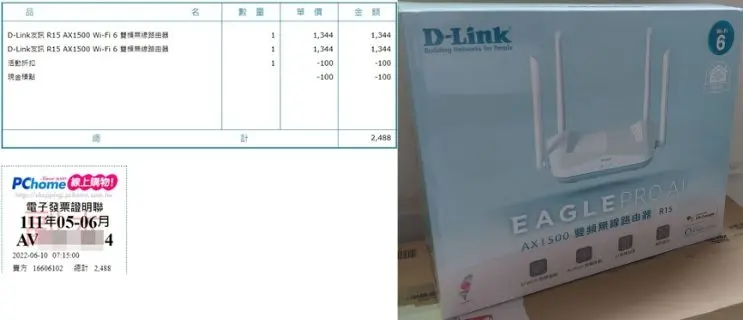
建置 Mesh 無線網路的條件
D-Link EAGLE PRO AI 系列產品(本文範例使用 R15 )的特點與限制如下:
- EAGLE PRO AI 系列產品支援有線和無線回程的 Mesh 網路
- 同系列產品 R15、M15、M32、G415、E15 可互相搭配為 Mesh 組合
- 為了確保 Mesh 網路的連網的品質,D-Link 官方建議
- 有線回程(Ethernet backhaul):1 台當主機,可以再搭配 3 台子機
- 無線回程:1 台當主機,可以再搭配 2 台子機
- Mesh 網路必須有一台 EAGLE PRO AI 系列產品設定為「路由器模式」作為主機使用

如何確認 Mesh 網路是有線回程呢?
在上圖中,R15(子機#3)的 LAN PORT 接網路線至電腦,電腦開啟命令提示字元輸入指令 ping 192.168.0.1,假使回傳時間是1~5ms,表示兩台 R15(主機與子機#3) 是做有線 Mesh 回程。
無法建置 Mesh WiFi 延伸系統的範例
相信大多數的使用者,按照 D-Link 官方建議的接法就可以完成 Mesh 無線網路的建置。少部分用戶的使用環境比較特殊(如下圖),就有可能遇到無法建置 Mesh 網路了。分享幾個例子供大家參考,畢竟本身對於網路架構也不熟,假使您有更好的建議,歡迎來信討論。
Mesh 架構中存在另一台主路由器

本身使用 DIY 家用防火牆來提高網路安全性,並由它來控制整個家用網路並開啟 DHCP 功能。由於將主路由器(防火牆)放在R15(主機)與中華電信數據機之間,導致家用網路被分成兩個網段:
主路由器(Firewall, DHCP: On):
Server IP: 192.168.100.10/24
R15(主機) WAN IP: 192.168.100.11/24
R15(主機, Router mode, DHCP: On)
R15(主機) LAN IP: 192.168.0.1/24
R15(子機#1, AP mode)
Desktop IP: 192.168.0.33/24. Gateway: 192.168.0.1
實際運作現象:
Desktop(192.168.0.33) 可以 ping 與存取 Server(192.168.100.10),而且 192.168.0.0/24 也可以正常上網;但是,Server 看不到也 ping 不到 Desktop,只能上網。
原因:
R15(主機) 的 NAT 在 Router mode 會被啟動,而 NAT 是單向傳輸,也就是只能把 LAN 端的封包透過 WAN 傳送到外部網路。所以,才會有 Server 看不到也 ping 不到 Desktop 的現象,而 Desktop 卻可以存取 Server。
關閉 Mesh 無線路由器的 DHCP 功能
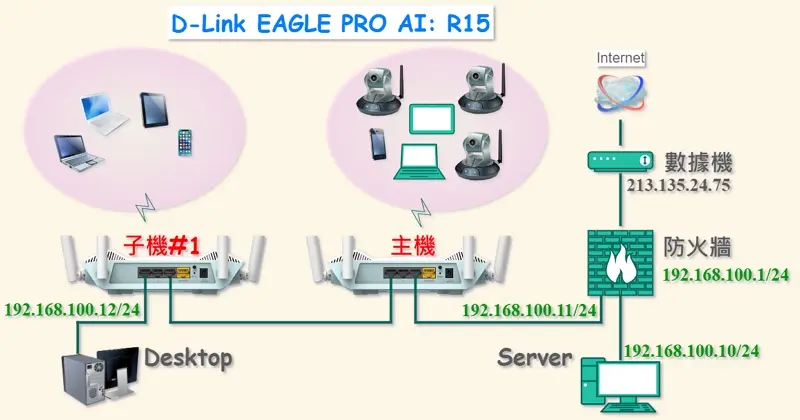
將整個家用網路使用同一個網段,由主路由器來管理所有連線裝置,且 R15(主機) WAN port 不接網路線。
主路由器(Firewall, DHCP: On):
Server IP: 192.168.100.10/24
R15(主機, Router mode, DHCP: Off)
R15(主機) WAN IP: 不接網路線
R15(子機#1, AP mode)
Desktop IP: 192.168.100.12/24
實際運作現象:
所有連線裝置的區域網路與網際網路功能都正常,但是 R15(主機)與 R15(子機#1)的 Mesh 功能是關閉的。
原因:
D-Link EAGLE PRO AI 系列產品要正常啟動 Mesh 的前提是:R15(主機)必須是 Router mode 並且是整個區域網路的主控者。
所以,關閉 DHCP 功能的話,當然就無法啟動 Mesh 了。
你可能有興趣>>> 簡單計算該買多大容量的 SSD
關閉 Mesh 無線路由器的 NAT 功能
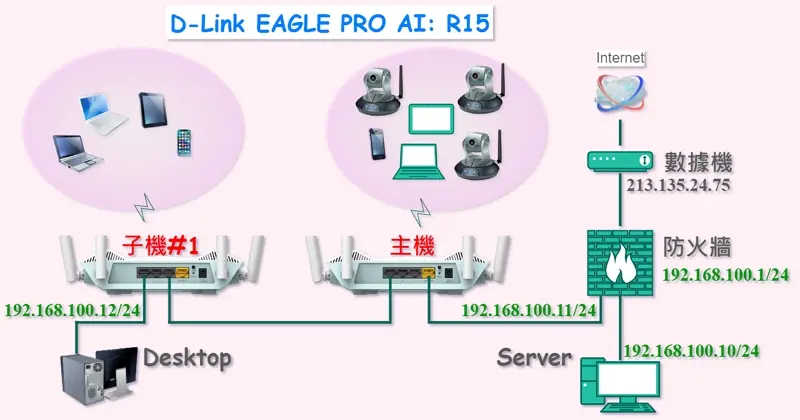
將整個家用網路使用同一個網段,由主路由器來管理所有連線裝置,且 R15(主機)設定成 Bridge mode,這樣子 WAN port 可以拿來當 LAN port 使用。
主路由器(Firewall, DHCP: On):
Server IP: 192.168.100.10/24
R15(主機, Bridge mode)
R15(主機) WAN IP: 192.168.100.11/24
R15(子機#1, AP mode)
Desktop IP: 192.168.100.12/24
實際運作現象:
所有連線裝置的區域網路與網際網路功能都正常,但是 R15(主機)與 R15(子機#1)的 Mesh 功能是關閉的。
原因:
雖然在 Bridge mode 之下可以把 NAT 功能關閉,但是 D-Link EAGLE PRO AI 系列產品要正常啟動 Mesh 的前提是:R15(主機)必須是 Router mode 並且是整個區域網路的主控者。
所以,關閉 NAT 功能的話,當然就無法啟動 Mesh 了。
雙重 NAT
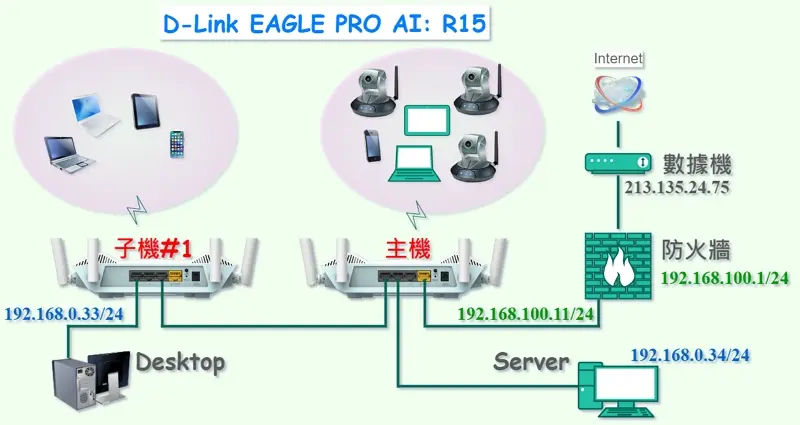
雙重 NAT 是一個網絡問題,可能會導致 Internet 連線發生異常:
1. 無法通過任何需要身份驗證的網站(如:免費 SSL 憑證申請,Certbot )。
2. 或者,VPN 服務可能根本無法使用。
所以,將 Server(192.168.0.34) 放在 R15(主機)的 LAN 端,會將原本的問題變得更嚴重。
主路由器(Firewall, DHCP: On, NAT: On):
R15(主機) WAN IP: 192.168.100.11/24
R15(主機, Router mode, DHCP: On, NAT: On)
R15(主機) LAN IP: 192.168.0.1/24
Server IP: 192.168.0.34/24
R15(子機#1, AP mode)
Desktop IP: 192.168.0.33/24
實際運作現象:
爬文得知雙重 NAT 衍伸的問題後,就打消使用這個方法來解決問題的念頭了。即使 Mesh 無線網路的功能是正常的,但會造成原本對外運作 Server 的網際網路連線變的異常,連帶影響 DIY 個人網站與 DIY 居家監視系統無法得到可靠的運作品質。
由 Mesh 無線路由器擔任主路由的腳色
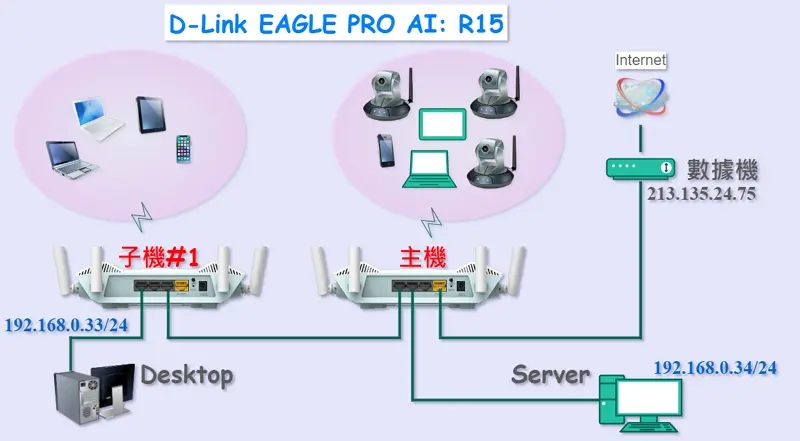
這一個範例其實就是 D-Link 官方建議的延伸系統安裝方式,但是對於我的應用卻不是一個完美的架構。因為 D-Link EAGLE PRO AI: R15 並不支援 OpenVPN server 的功能,相較其他 VPN 技術,OpenVPN 的優點在於:速度快、安全可靠、用戶端設定簡單。
R15(主機, Router mode, DHCP: On, NAT: On)
R15(主機) WAN IP: 213.135.24.75/24
R15(主機) LAN IP: 192.168.0.1/24
Server IP: 192.168.0.34/24
R15(子機#1, AP mode)
Desktop IP: 192.168.0.33/24
實際運作現象:
雖然 Mesh 無線網路的功能與裝置網際網路連線都是正常的,但對於有 VPN 連線需求的使用者,卻不是那麼有吸引力。
解決 Mesh Wifi 系統無法搭配軟路由的方法
D-Link COVR-1100 是可以設定 Bridge mode ,又可以提供 Mesh 功能的一款 AC1200 雙頻無線路由器。到目前為止,COVR-1100 無線路由器是 100% 滿足我的需求。假使你也需要在 Mesh 路由器前端安裝主路由器或防火牆的話,可以考慮 COVR-1100。
可惜,已經購買兩台 R15 了,所以只能從上一章節挑選其中一個範例來使用了。
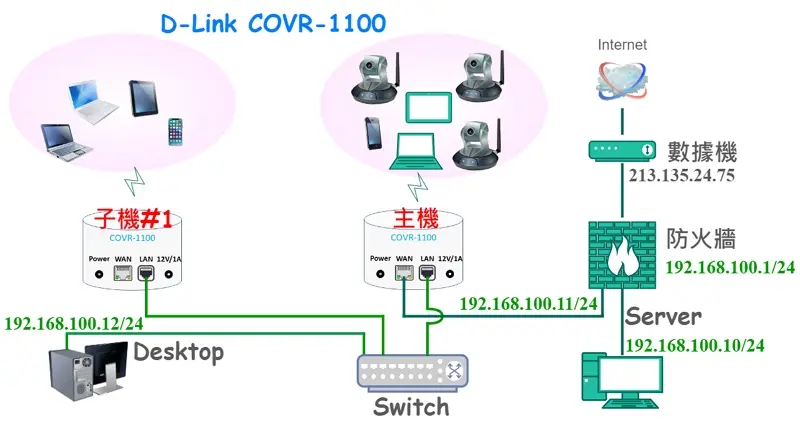
D-Link COVR-1100 還有另一個優勢,價格更便宜。安裝在4 層樓透天厝的話,4 顆 COVR-1100 組合價 3,888 元,也就是平均單價不到 1,000元!

Mesh WiFi 常見問題
無線漫遊功能的 WiFi 訊號延伸器推薦嗎?
個人是放棄這種選項,原因:
1. 價格雖然便宜,但是 Ethernet port 幾乎都是 10M/100M 的有線速度
2. 支援 Gigabit Ethernet port 的產品,價格就比 D-Link COVR-1100 還要昂貴
3. 廠商稀少,產品款式不多
關閉 Mesh 功能後,還能無線漫遊嗎?
D-Link EAGLE PRO AI: R15 關閉 Mesh 功能後,將兩台 R15 設定相同SSID,行動裝置只會掃秒到一個 SSID。雖然實際切換 SSID 時,會有中斷的時間差,但是都還能自動連上訊號強的 R15。所以,對於瀏覽網頁、社群媒體、文字通訊、觀看 Youtube 影片….,還不至於造成因斷線需要等待的困擾。
如何實現無縫上網呢?
D-Link EAGLE PRO AI: R15 需建立 Mesh 架構,才可達到更短的 Roaming 所需時間。
D-Link WiFi 6 無線路由器 R15 與 DIR-X1560 的差異
兩台規格幾乎相同,差異在 DIR-X1560 使用 D-Link Wi-Fi APP; R15 使用 EAGLE PRO AI APP,結合智慧 AI 技術來優化 WiFi 網路。
Mesh 設備分為雙頻與三頻是什麼意思?
雙頻使用 2.4GHz + 5GHz 的頻段運作,而三頻則是使用 2.4GHz + 5GHz + 5GHz 的頻段。如果 Mesh 設備彼此間是使用無線連接,
勢必要使用其中一組的頻段,讓 Mesh 設備彼此連接。
所以,三頻的 Mesh 設備,其中一組 5GHz 是專門做 Mesh 設備之間傳輸用途,而不會影響到使用者的速度。相同的道理,雙頻 Mesh 設備也需要有固定的 5GHz 作設備間傳輸,這樣就導致使用者的速度變慢。不過,雙頻的 Mesh 設備採用有線方式連接的話,就沒這種缺點了。
Easy Mesh D-Link COVR-1100 的型號有哪些?
台灣販售型號為:COVR-1100。有一入裝、兩入組和三入組三種包裝。
國外販售的型號:COVR-1102內含兩顆,COVR-1103內含三顆,產品都是一樣的。
在透天厝安裝 Mesh WiFi 的心得
個人比較務實,美觀要求倒是普通。所以,即使透天厝的每層樓房間都預留網路孔,還是沿者樓梯把手一路從一樓拉明線到四樓。為什麼呢?這樣一來,每台 D-Link EAGLE PRO AI R15 就能放在每層樓中間的位置。即使關起房門,無線訊號也不會是問題。
在透天厝安裝 Mesh 無線網路系統,原本預期設定 Mesh 設備不會遇到什麼問題,最棘手的應該是拉線工程。沒想到,因為自己的特殊使用情境,讓整件事花了很多時間在網路架構設定。
不過,最終的取捨還是能接受的。即使少了 Mesh 功能,行動裝置在樓層間移動已經能夠自動連上訊號強的 R15,實現無線漫遊。這一點,解決了最原始更新家用無線網路的動機:【你是不是也受夠了在家中使用行動裝置上網時,常常要切換 SSID 並連線到距離最近的無線路由器呢?】。
假使你對於無縫上網的要求很嚴格的話,那麼我的取捨可能又不適合你了~











